ps教程--自动调色命令、色阶、曲线
1、启动pscs5软件,打开素材,执行图像--自动色调命令【ctrl+shift+l】


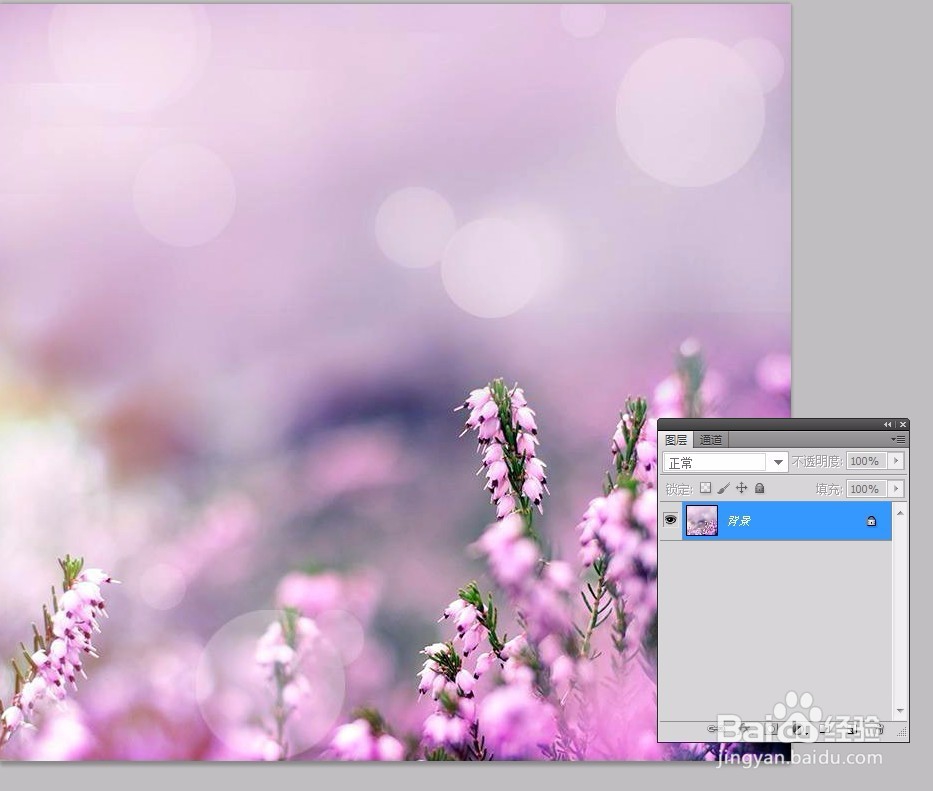
2、执行图像--自动对比度命令【alt+ctrl+shift+l】


3、执行图像--自动颜色命令【shift+ctrl+b】

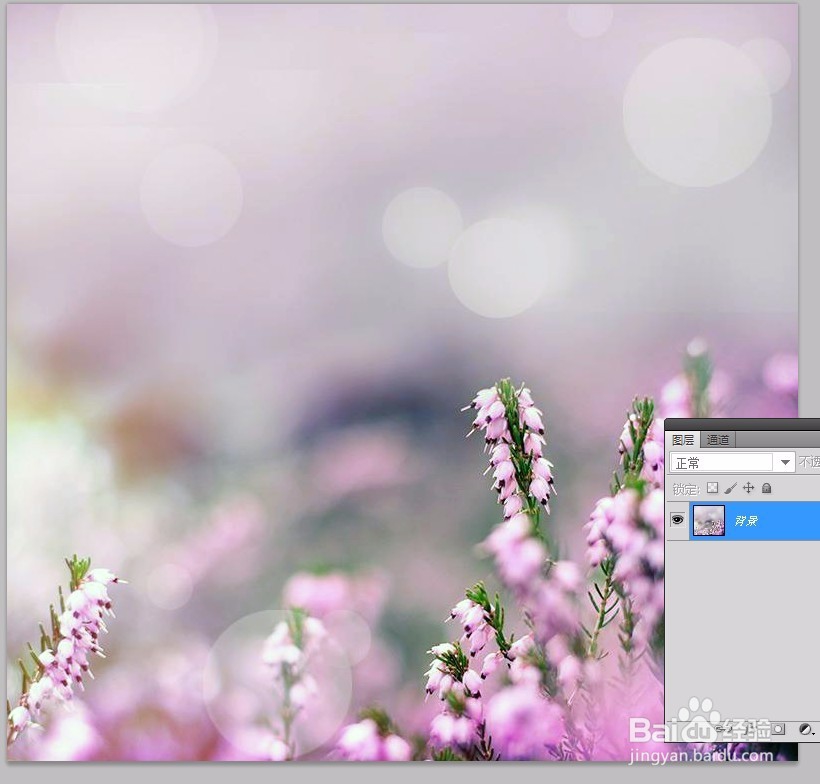
1、打开素材图片,执行图像--调整--色阶【ctrl+l】

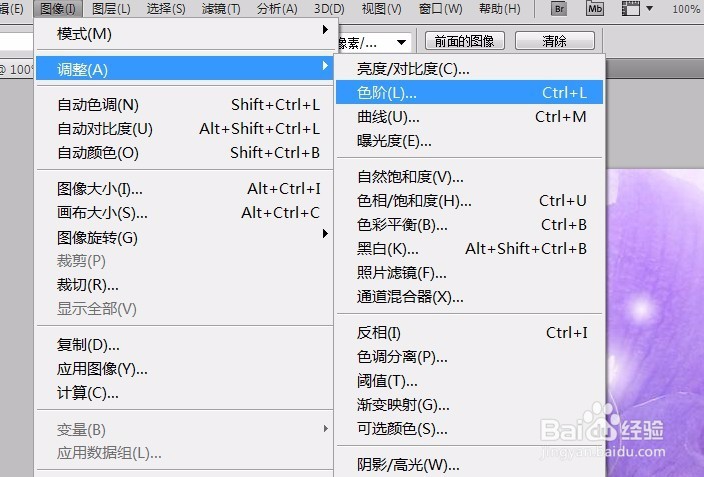
2、在弹出的‘色阶’对话框中设置数据如下
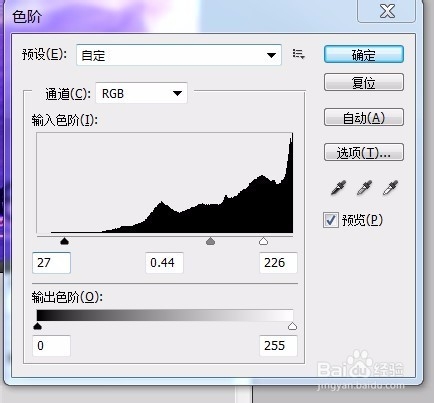

3、色阶面板下面有三个移动滑块,从左到右边依次是黑--灰--白,移动不同的滑块,调整颜色值,可以改变图像的明暗度。
1、打开素材图片,执行图像--调整--曲线【ctrl+m】
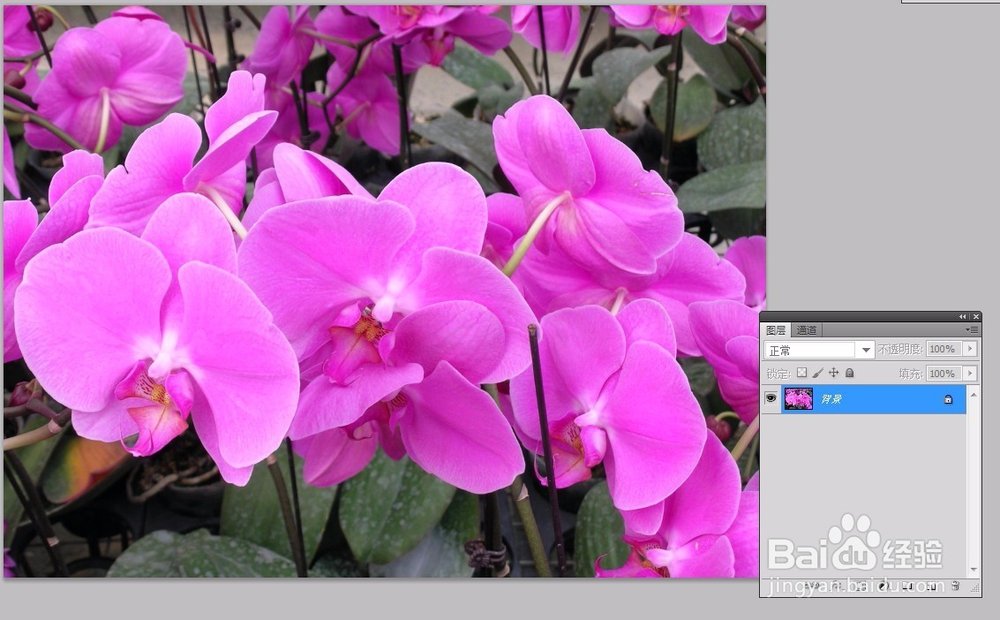
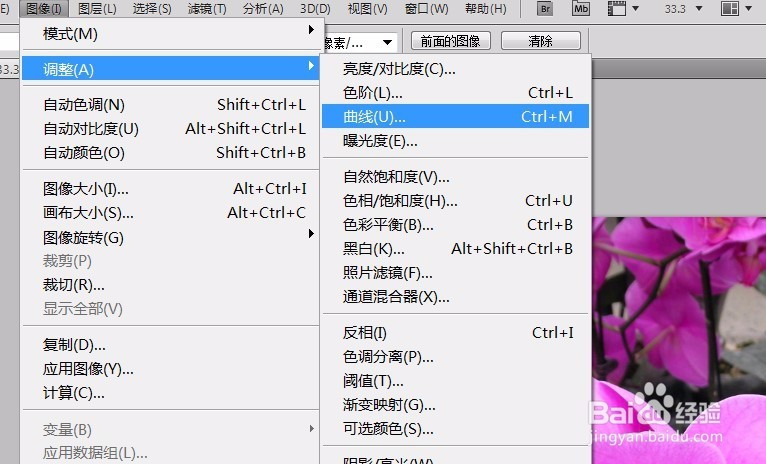
2、在弹出的‘曲线’对话框中,设置数据如下
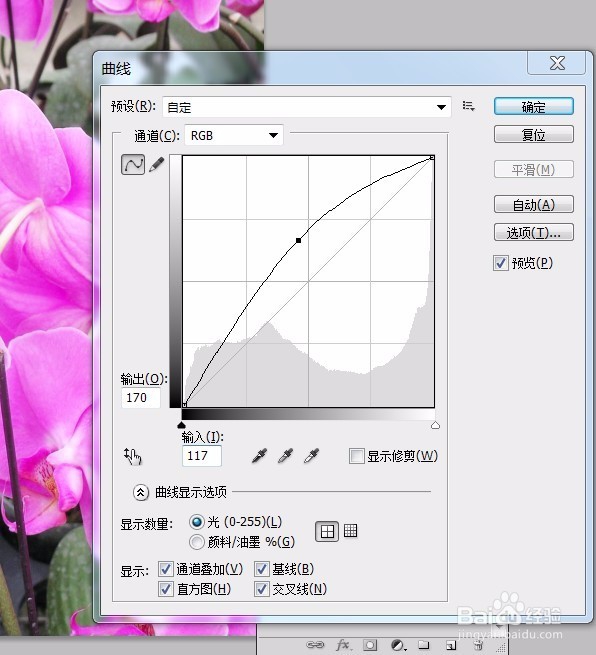

3、按【alt】键的同时单击曲线中的网格,可变成10*10的网格
声明:本网站引用、摘录或转载内容仅供网站访问者交流或参考,不代表本站立场,如存在版权或非法内容,请联系站长删除,联系邮箱:site.kefu@qq.com。
阅读量:98
阅读量:53
阅读量:191
阅读量:63
阅读量:42